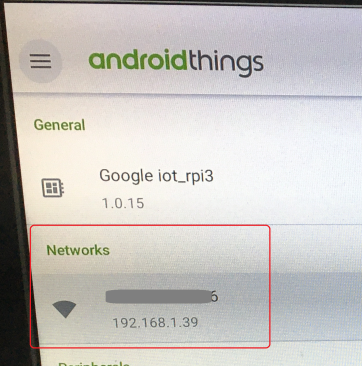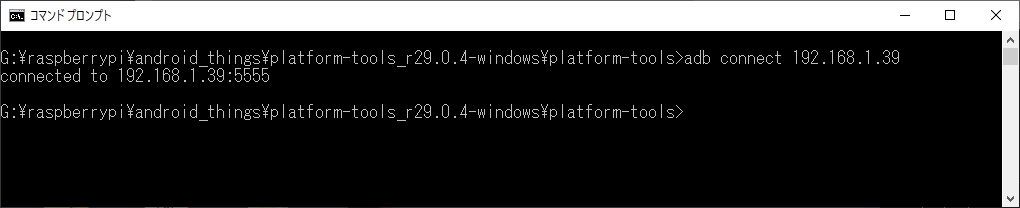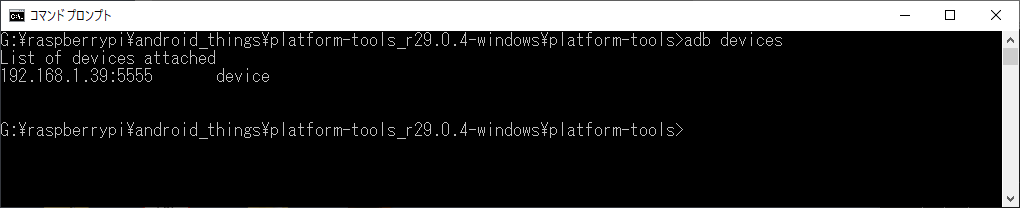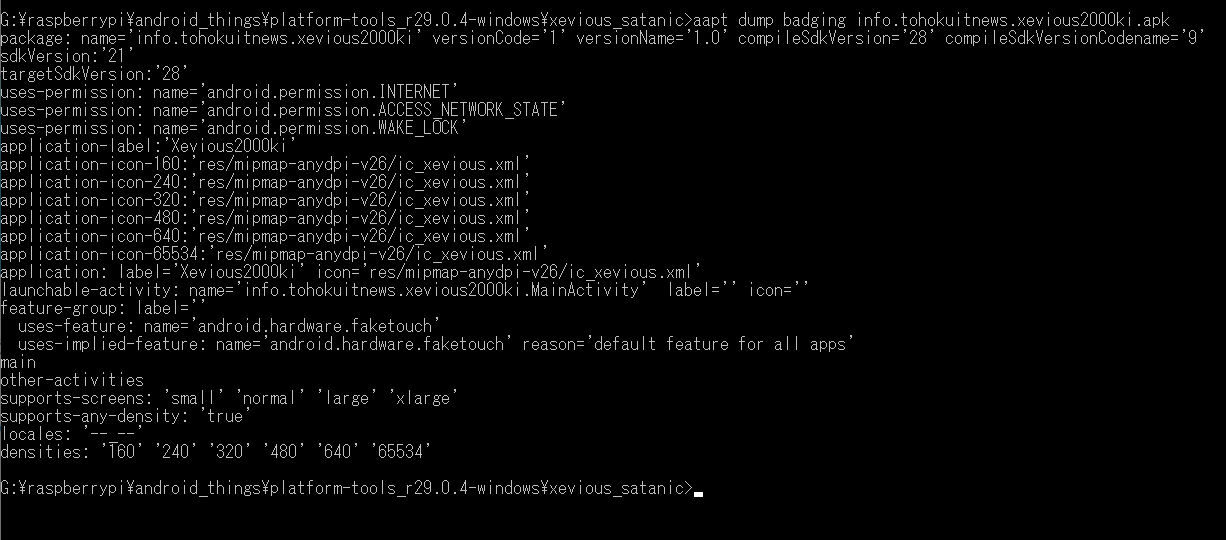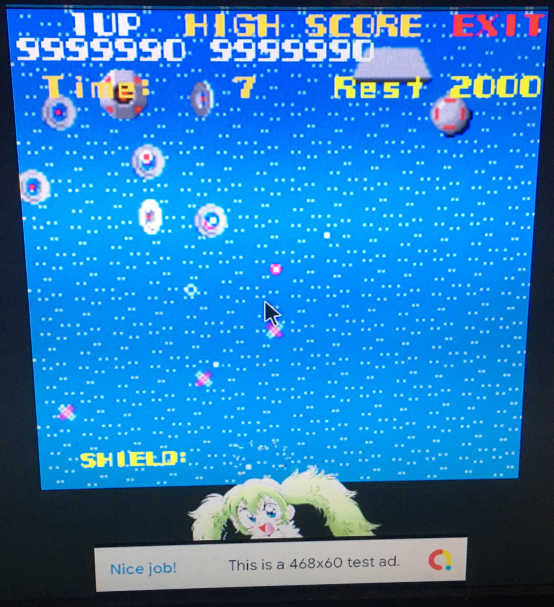RaspberryPi3にAndroid Thingsをインストールする
ここの記事等みていただければですが、「iot_rpi3.img」がダウンロードできれば、あとはRaspbianのインストール等と同様に「balenaEtcher」等でmicroSDに書き込んで起動するだけです。
※ロケール設定がマウスでうまくいきませんが、キーボードのカーソルキーで選択してエンターで決定で設定すればよいです。
SDK Platform-Toolsのインストール
adbコマンドを使用するためにSDK Platform-Toolsをインストールします。
xapkファイルの取得
「apkpure」でダウンロードしました。
https://apkpure.com/
「ゼビウス魔の二千機攻撃」で検索すれば見つかると思います。
apkファイルの抽出
xapkファイルではインストールできないので、apkファイルを抽出します。
といっても~.xapkを~.zipにリネームして展開するだけです。
ラズパイ3のAndroid Thingsへの接続
事前にIPアドレスを確認しておき、
「adb connect ~」で接続します。
接続後は接続中のデバイスを「adb devices」で確認できます。
アプリのインストール
展開後に作成される「info.tohokuitnews.xevious2000ki.apk」がアプリのファイルなので、これをインストールします。
「adb install ~.apk」でインストールできます。
パッケージ名およびActivity名の確認
パッケージ名を調べます。
「adb shell pm list package」の結果を見るとapkファイル名と同じ「info.tohokuitnews.xevious2000ki」のようです。
Activityクラスの名称がわからないと起動できないので、Android SDKの「aapt.exe」を使用して調べます。
「aapt dump badging ~.apt」で確認すると「MainActivity」のようでした。
アプリの起動
「adb shell」でシェルを起動後「am start -n info.tohokuitnews.xevious2000ki/.MainActivity」で起動できます。